6 modi migliori per correggere le notifiche Web di WhatsApp che non funzionano
Varie / / May 19, 2022
WhatsApp Web è un ottimo modo per rimanere aggiornato con le tue chat quando sei al computer. Risparmia la necessità di controllare ripetutamente il telefono per rispondere alle conversazioni, evitando così distrazioni. Ma può essere piuttosto scomodo se WhatsApp Web non si sincronizza o non ti invia notifiche per nuovi messaggi.

Potresti finire per perdere alcuni messaggi importanti se le notifiche non funzionano. Questo non è l'ideale poiché dovrai fare affidamento sul tuo telefono per le notifiche di WhatsApp, che batte l'utilizzo di WhatsApp Web. Se le notifiche Web di WhatsApp non funzionano per te, ecco alcune soluzioni per risolvere il problema.
1. Assicurati che il tuo telefono e computer siano connessi a Internet
WhatsApp ha introdotto di recente i dispositivi collegati, il che significa che quando accedi tramite WhatsApp Web su un computer, funziona in modo indipendente. Quindi, il tuo telefono non ha bisogno di rimanere connesso a Internet. Tuttavia, questo potrebbe non essere vero in tutti i casi, soprattutto se non hai ricevuto l'aggiornamento dei dispositivi collegati.

Pertanto, è importante assicurarsi che il telefono e il computer siano sempre connessi a una connessione Internet attiva affinché WhatsApp Web funzioni come previsto. Se WhatsApp Web non funziona, le notifiche smetteranno automaticamente di funzionare.
2. Attiva/disattiva gli avvisi di notifica tramite WhatsApp Web
C'è un pannello delle impostazioni a cui puoi accedere da WhatsApp Web per configurare le notifiche. Assicurati che gli avvisi di notifica siano abilitati. Ecco come farlo.
Passo 1: Apri WhatsApp Web sul tuo computer.
Passo 2: Tocca il menu a tre punti nel riquadro di sinistra.
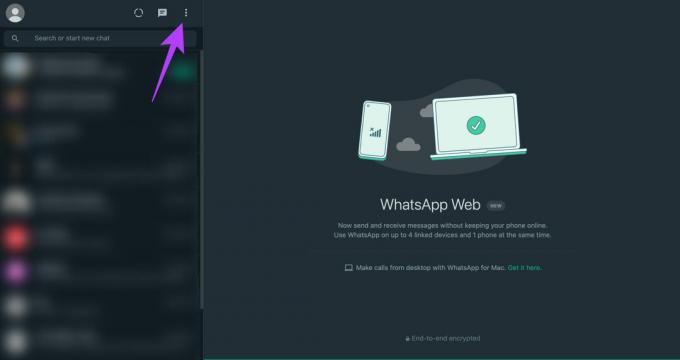
Passaggio 3: Fare clic su Impostazioni.
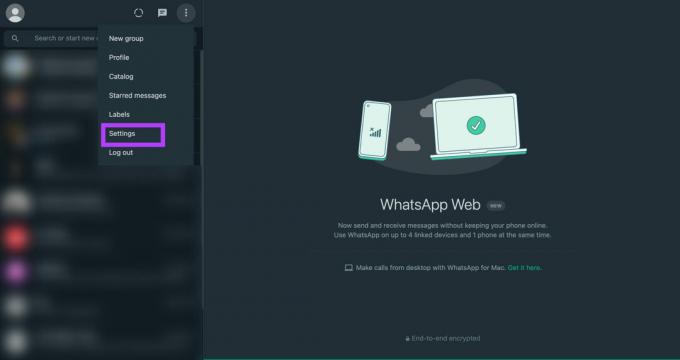
Passaggio 4: Ora seleziona la scheda Notifiche.
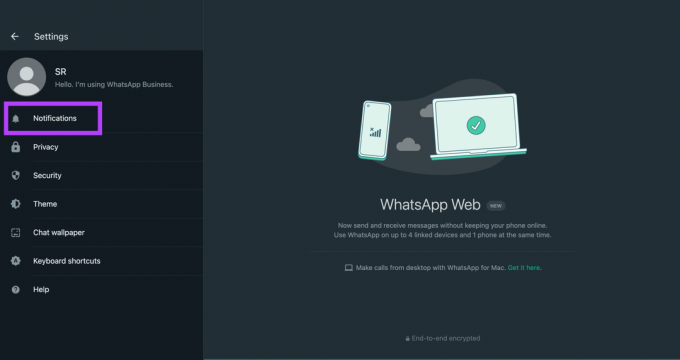
Passaggio 5: Abilita le caselle di controllo accanto a Suoni, Avvisi desktop e Mostra anteprime. Già che ci sei, deseleziona l'opzione "Disattiva tutte le notifiche desktop".
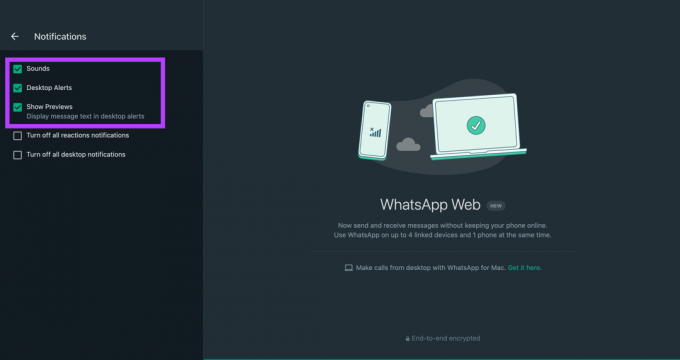
Ciò dovrebbe consentire a tutte le notifiche Web di WhatsApp di passare.
3. Abilita WhatsApp Web per inviare notifiche sul tuo browser web
Anche se hai abilitato le notifiche Web di WhatsApp seguendo il passaggio precedente, le notifiche non ti verranno inviate se le impostazioni di notifica del tuo browser non sono state modificate. Ecco come abilitare le notifiche Web di WhatsApp nel tuo browser web.
Stiamo dimostrando i passaggi su Google Chrome, ma dovrebbe essere simile sulla maggior parte dei browser web.
Passo 1: Apri WhatsApp Web sul tuo browser web.
Passo 2: Tocca la piccola icona del lucchetto nella barra degli indirizzi prima dell'URL.
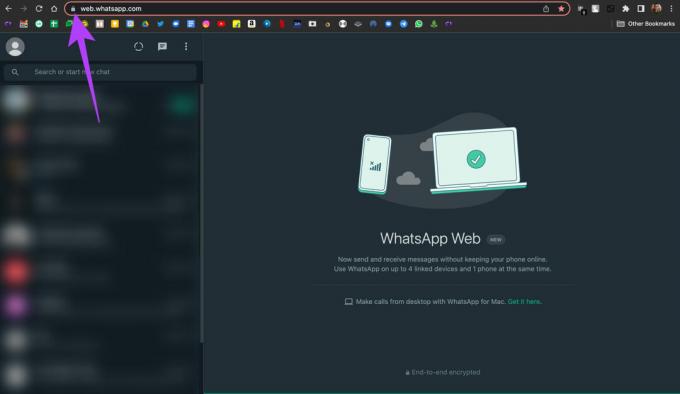
Passaggio 3: Abilita l'interruttore accanto a Notifiche.
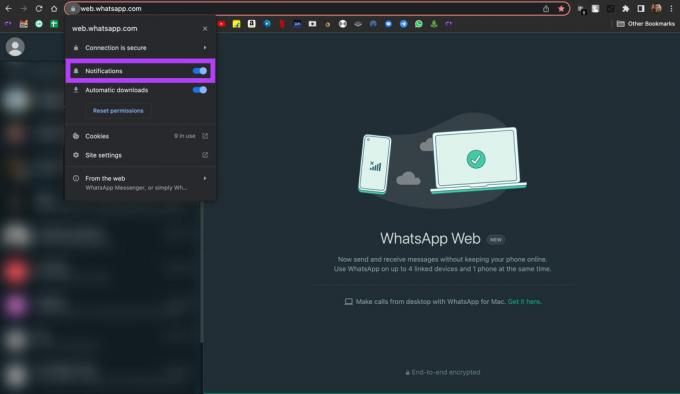
Riavvia il browser Web e le notifiche Web di WhatsApp dovrebbero ora funzionare normalmente.
4. Concedi l'autorizzazione di notifica al tuo browser web su Mac
Questo passaggio è applicabile se stai utilizzando WhatsApp Web su un Mac. Supponiamo che le notifiche Web di WhatsApp non funzionino anche dopo aver abilitato le notifiche tramite il browser. In tal caso, è possibile che il tuo browser web non disponga dell'autorizzazione per visualizzare le notifiche sul tuo Mac. Ecco come puoi cambiarlo.
Passo 1: Fai clic sul logo Apple nell'angolo in alto a destra dello schermo.

Passo 2: Seleziona Preferenze di Sistema.

Passaggio 3: Vai alla sezione Notifiche e focus.

Passaggio 4: Cerca il tuo browser nel pannello di sinistra e fai clic su di esso.

Passaggio 5: Abilita l'interruttore accanto a Consenti notifiche.

Passaggio 6: Seleziona le opzioni pertinenti come Banner/Avvisi, se vuoi riprodurre o meno un suono per le notifiche, ecc.

Riavvia il browser e controlla se le notifiche Web di WhatsApp ora funzionano.
5. Rimuovi i dispositivi collegati e accedi di nuovo
WhatsApp ha recentemente introdotto i dispositivi collegati al posto della tradizionale opzione Web di WhatsApp. Se riscontri problemi di notifica dopo aver apportato questa modifica, prova a rimuovere i dispositivi collegati dal tuo account WhatsApp e ad aggiungerli di nuovo. Ecco come farlo.
Passo 1: Apri WhatsApp sul tuo smartphone.
Passo 2: Vai alla pagina Impostazioni su WhatsApp.
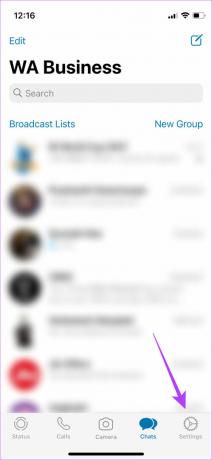
Passaggio 3: Tocca Dispositivi collegati.
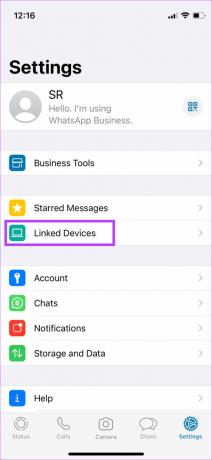
Passaggio 4: Qui vedrai un elenco dei tuoi dispositivi collegati. Tocca il dispositivo su cui stai riscontrando problemi di sincronizzazione su WhatsApp Web. Seleziona Disconnetti.
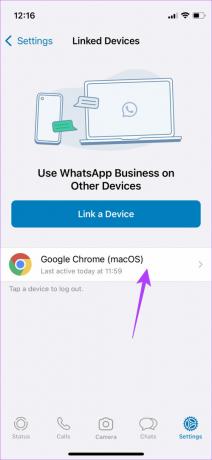
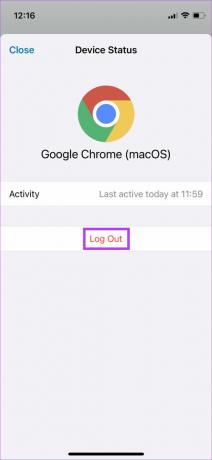
Passaggio 5: Ora torna al menu precedente e seleziona Collega un dispositivo.
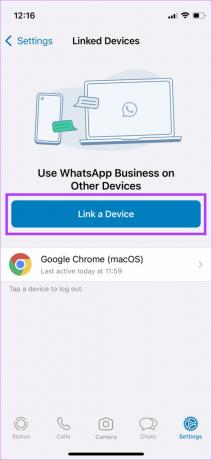
Passaggio 6: Apri WhatsApp Web sul tuo computer e scansiona il codice QR.

6. Passa all'app desktop WhatsApp
WhatsApp Web potrebbe non funzionare correttamente con il tuo browser web, causando così notifiche o problemi di sincronizzazione. Se non ci sono motivi particolari per restare su WhatsApp Web, ti consigliamo di utilizzare l'app desktop WhatsApp sul tuo PC o Mac.
Mentre WhatsApp distribuisce spesso l'aggiornamento per l'app desktop, puoi solo sperare che i problemi relativi alle notifiche vengano risolti negli aggiornamenti futuri. Puoi scaricare l'app WhatsApp Desktop da App Store se usi un Mac o il Microsoft Store se usi un PC Windows.
Non perdere mai una notifica da WhatsApp Web
Segui i passaggi sopra menzionati per risolvere il problema con le notifiche Web di WhatsApp che non funzionano in pochi clic. Non devi più perdere conversazioni importanti con amici e familiari, inoltre non devi controllare frequentemente il tuo telefono.
Ultimo aggiornamento il 19 maggio 2022
L'articolo sopra può contenere link di affiliazione che aiutano a supportare Guiding Tech. Tuttavia, non pregiudica la nostra integrità editoriale. Il contenuto rimane imparziale e autentico.



